Apowersoft视频转换王剪切视频的方法
2020-11-24 10:17作者:下载吧
Apowersoft视频转换王是一款十分专业的视频格式转换以及编辑软件,该软件界面简单大方,功能也十分丰富,用户使用这款软件,可以快速轻松的对视频进行编辑处理。喜欢追星的小伙伴们,常常会将自己喜欢明星的精彩视频片段剪切下来,之后再将其制作成一个精彩片段合集,所以掌握剪切视频的方法是非常重要的。而这款软件在剪切视频方面占有很大的优势,那么接下来小编就给大家详细介绍一下Apowersoft视频转换王剪切视频的具体操作方法,有需要的朋友可以看一看并收藏起来。
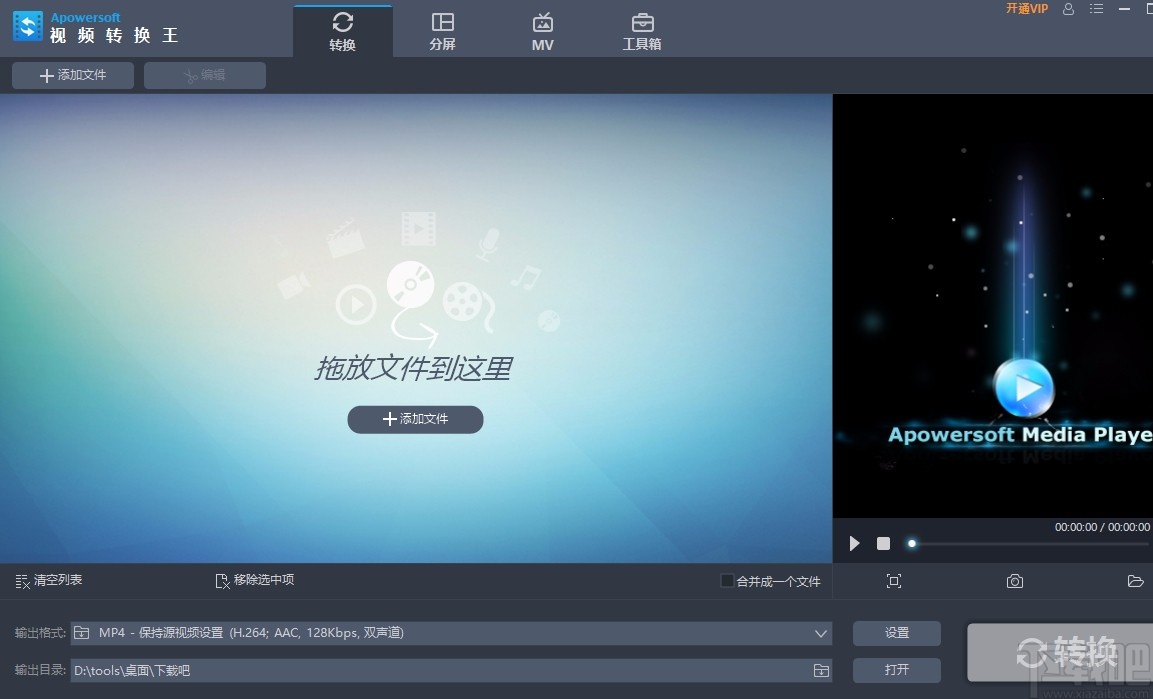
方法步骤
1.首先打开软件,我们在界面上找到“添加文件”按钮,点击该按钮就可以打开文件添加页面。
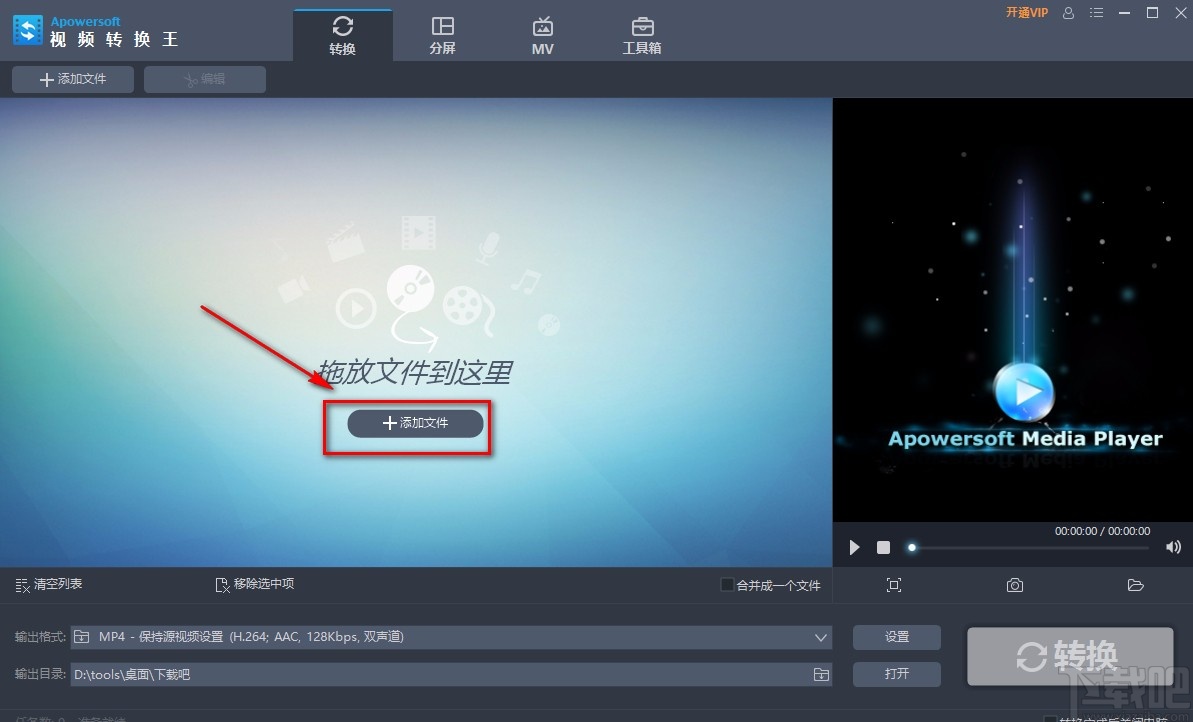
2.接着在文件添加页面中,我们选中需要进行剪切操作的视频文件后,再点击页面右下角的“打开”按钮即可。
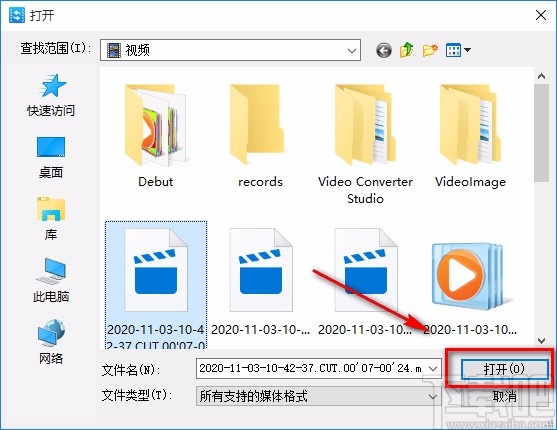
3.将视频文件添加到软件后,我们在视频文件的右侧找到“编辑”按钮,点击该按钮就可以打开编辑窗口。
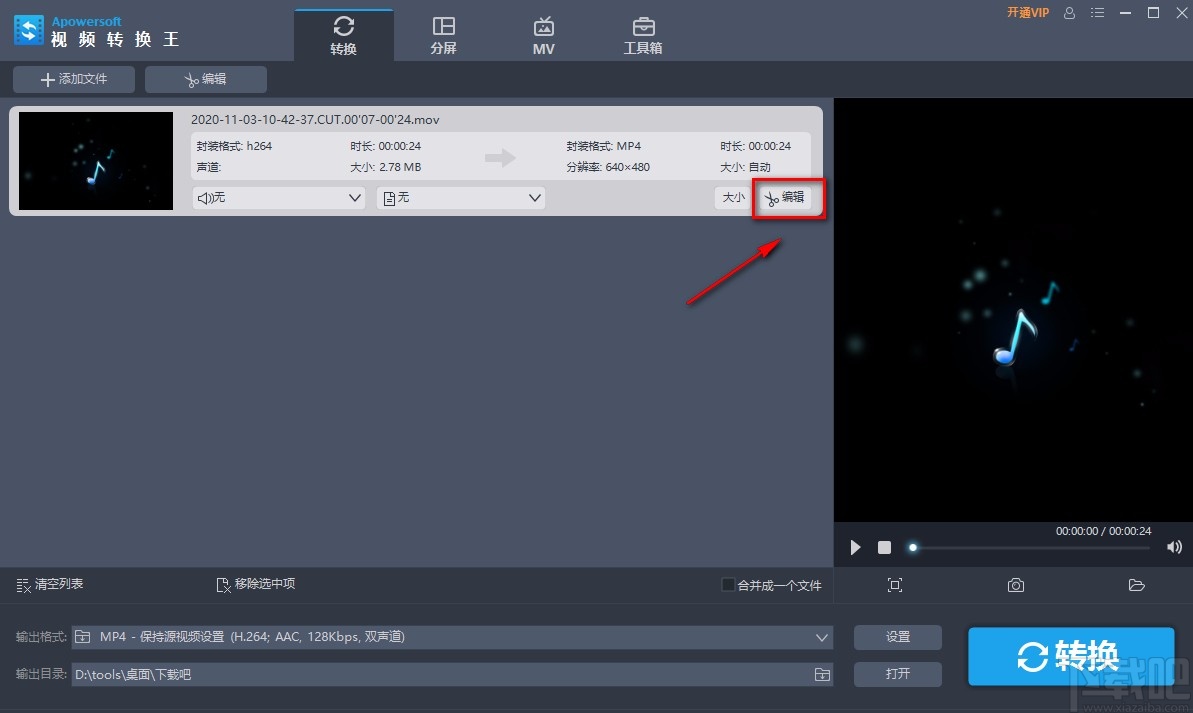
4.然后在编辑窗口中,我们在窗口右侧找到“添加截取区域”按钮,点击该按钮就可以在视频预览框下方的进度条上查看到视频剪切光标。
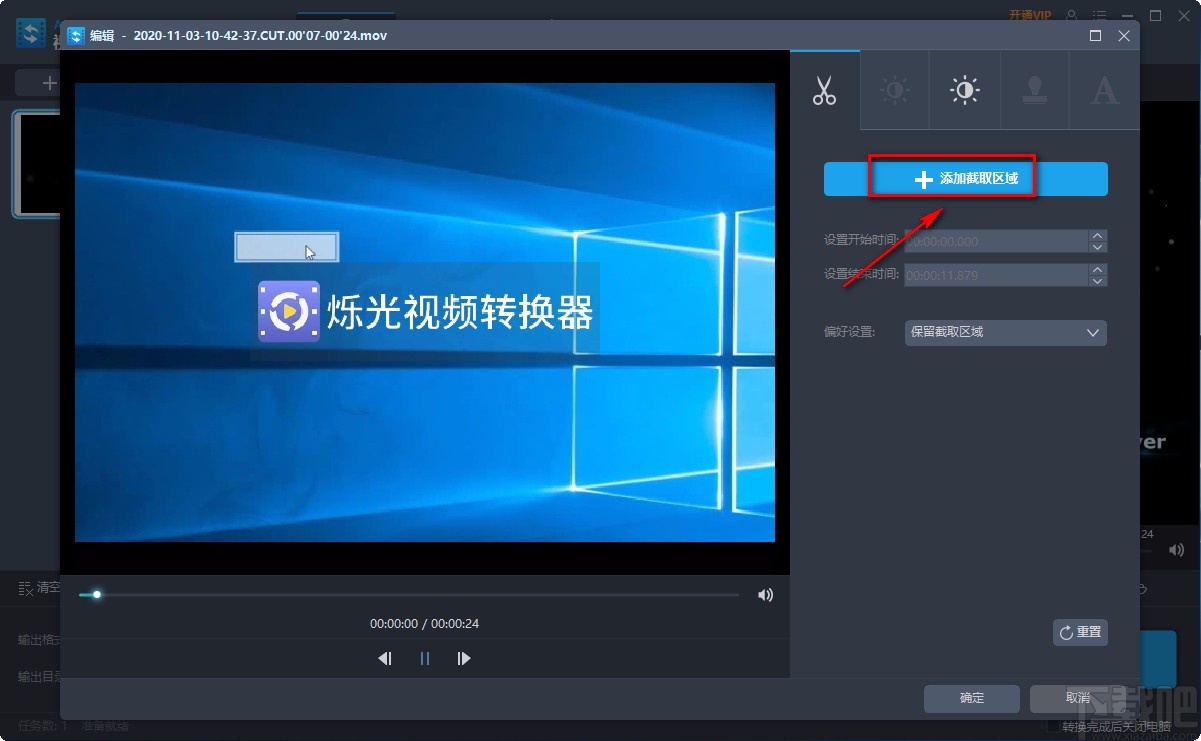
5.紧接着我们将左边的光标移动到视频剪切开始的位置,再将右边的光标移动到视频剪切结束的位置。
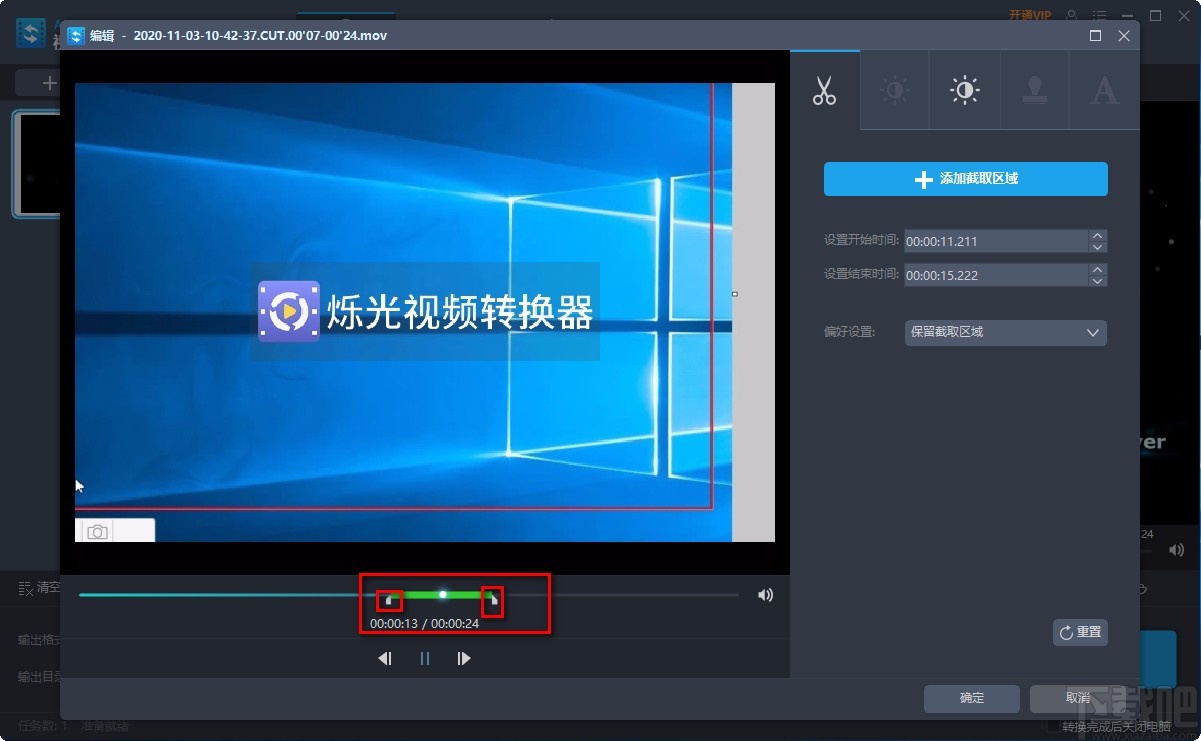
6.之后我们在窗口右侧找到“偏好设置”选项,点击该选项后面的下拉按钮,根据自己的需要在下拉框中进行设置。
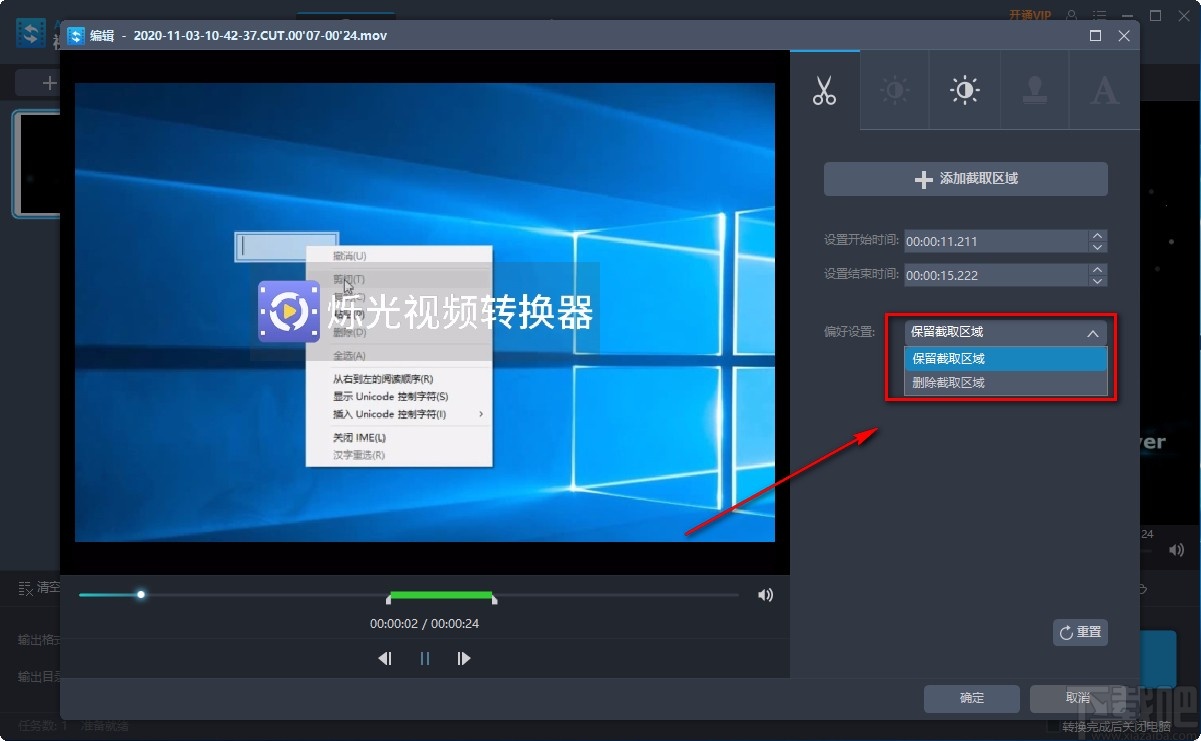
7.设置好剪切片段后,在窗口右下角找到“确定”按钮,点击该按钮就可以返回到软件主界面。
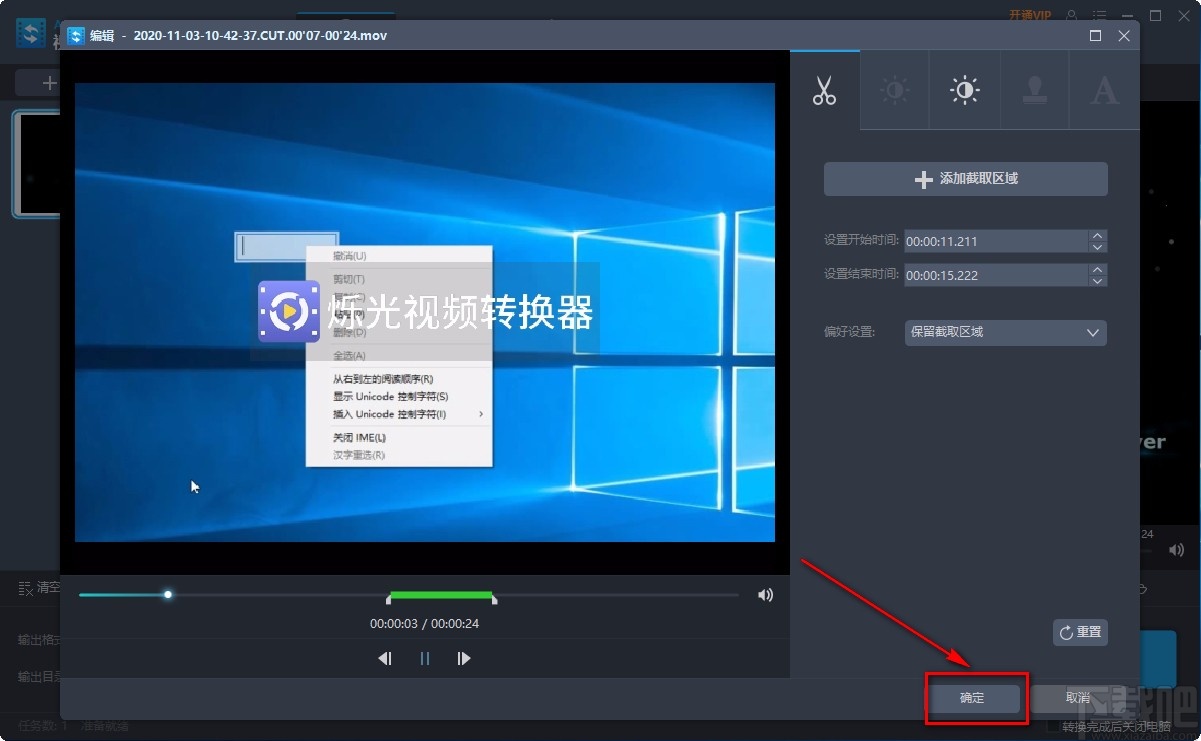
8.接下来在界面左下角找到“输出目录”选项,该选项后面有一个文件打开按钮,点击该按钮就可以设置视频的输出目录。
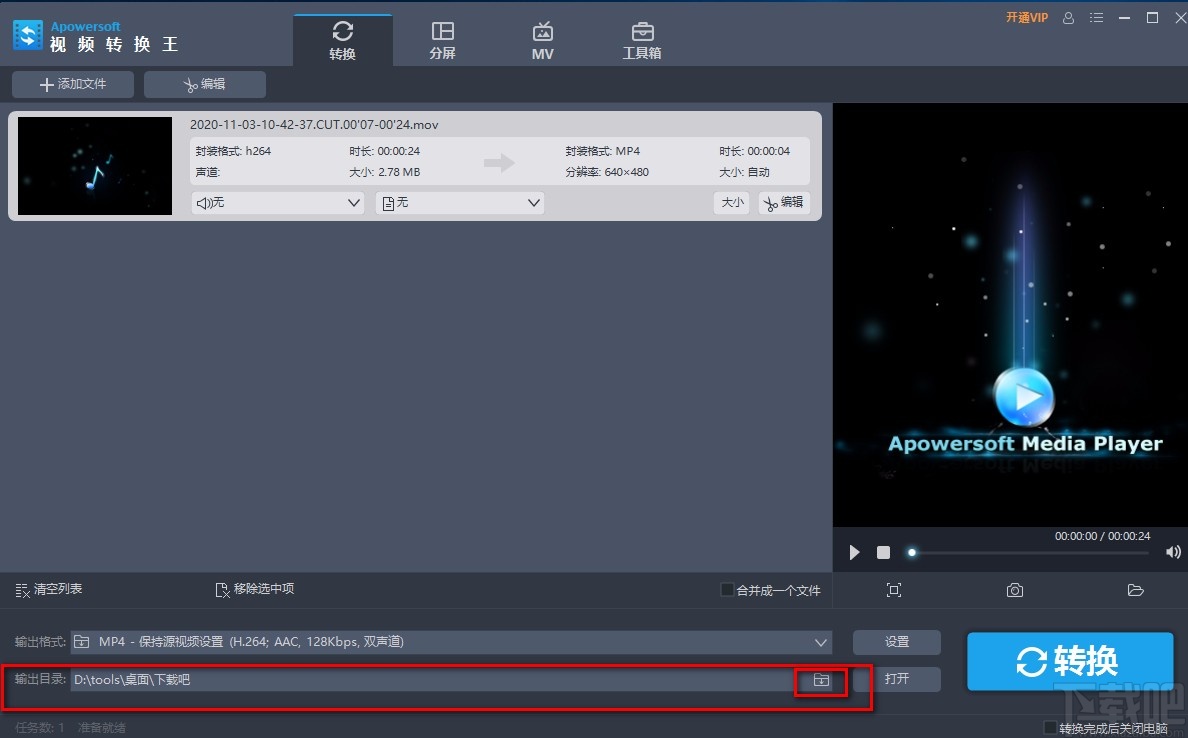
9.完成以上所有步骤后,我们在界面右下角找到“转换”按钮,点击该按钮就可以开始剪切视频了。
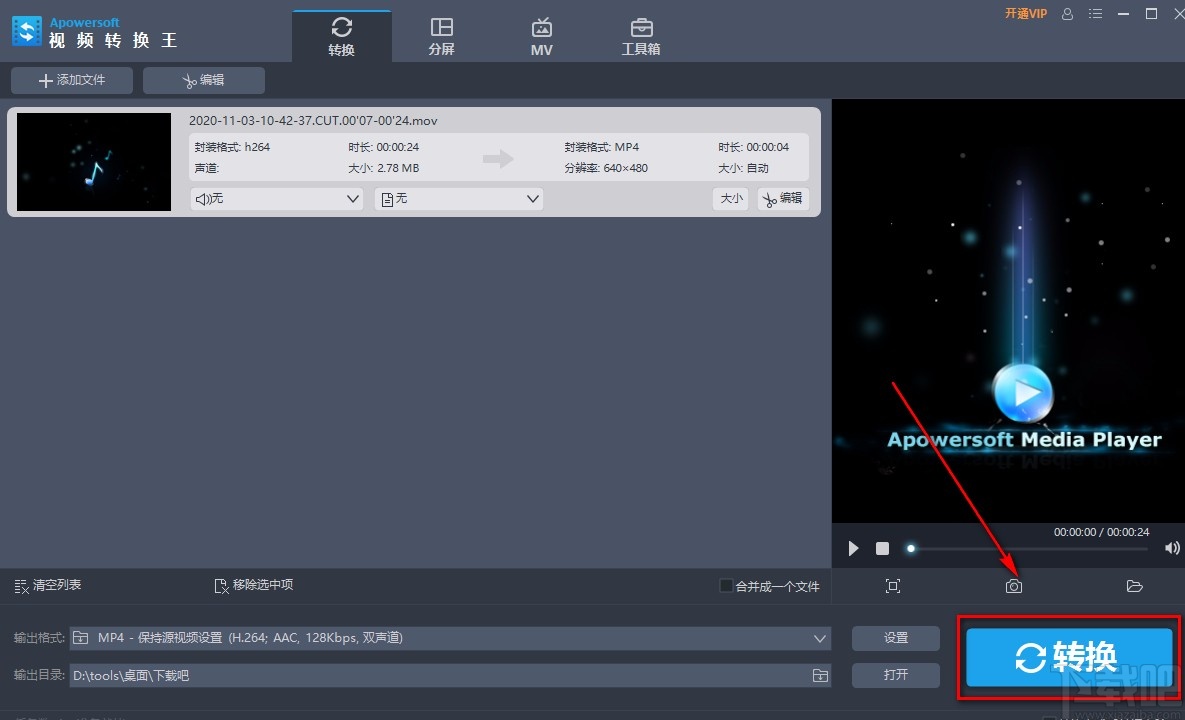
以上就是小编给大家整理的Apowersoft视频转换王剪切视频的具体操作方法,方法简单易懂,有需要的朋友可以看一看,希望这篇教程对大家有所帮助。